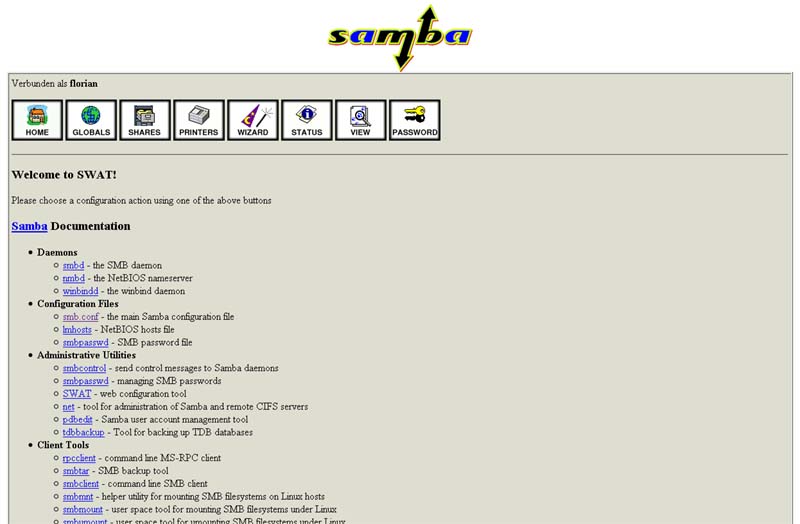Auf der Suche nach ein paar bestimmten Informationen über den Arduino bin ich über die Webseite http://www.ladyada.net gestolpert. Dort gibt es eine Menge Informationen über den Arduino, bestimmte Shields und eine ganze Menge andere Hardware. Die Shields welche auf der Seite vorgestellt werden können dabei auf http://www.adafruit.com auch käuflich erworben werden. Sehr interessant das ganze :)
Arduino
Beim Arduino handelt es sich um ein Entwicklerboard mit welchem man schnell mal irgendwelche Schaltungen zusammenbauen und ausprobieren kann. Das schöne an diesem System ist das es sehr einsteigerfreundlich ist. Zu dem Thema gibt es auch eine ganze Reihe von interessanten Seiten:
- http://www.arduino.cc/
- http://ardufact.de/
- http://www.heise.de/ct/projekte/machmit/processing
- http://www.freeduino.org/
- http://www.freeduino.de/
- http://www.robotfreak.de/blog/mikrocontroller/arduino-einfuehrung/16
- http://www.arduino-tutorial.de/
- http://fritzing.org
Und so sieht er aus der Arduino:
Gekauft werden kann er in Deutschland unter anderem bei bausteln (http://bausteln.de) und ThinkerSoup (http://www.tinkersoup.de/). Ein Arduino UNO kostet dort in etwa 26 €.
Weitere Informationen gibt es unter:
http://de.wikipedia.org/wiki/Arduino-Plattform
Kinect nun offiziell Open Source
PrimeSense die Firma welche die Kinect Hardware entwickelt hat gab nun die offiziellen Treiber für Kinect inklusive einer weiteren API frei. Eine schöne Sache das dies nun offiziell freigegeben wurde. Da scheint Microsoft eingesehen zu haben, das man den Leuten ruhig ihre Kreativität lassen sollte. Wer weiß was für spannende Kinect Anwendungen uns noch erwarten. Einiges kann man ja mittlerweile auf Youtube bewundern :)
Weitere Informationen gibt es unter:
http://www.heise.de/newsticker/meldung/Offizielle-Open-Source-Treiber-fuer-Kinect-1152510.html
RAID 5 mit Verschlüsselung und Samba aufsetzen
Ein NAS mit einem RAID 5, einem Samba Server und Verschlüsselung auf Basis von Ubuntu wäre doch eine schöne Sache. Um das zu bewerkstelligen lädt man sich den Ubuntu Server unter http://www.ubuntu.com/server herunter, brennt ihn auf eine CD uns startet diese auf dem entsprechenden Rechner.
Dort wählt man dann Deutsch als Sprache aus und geht im Menü auf Ubuntu Server installieren. Nach einigen Fragen bezüglich der Tastatur- und Ländereinstellungen geht es dann weiter mit den Partionseinstellungen. An dieser Stelle erzeugen wir ein neues RAID 5. Dazu wählen wir als Partionsmethode manuell aus und gehen anschließend auf den Menüpunkt Software-RAID konfigurieren. Sollte es bereits Partionen geben so sollten diese vorher gelöscht werden. Sollte hierbei noch ein Software RAID eingerichtet sein, so muss dieses zuerst unter Software-RAID konfigurieren gelöscht werden (MD Gerät löschen).
Nachdem wir Software-RAID konfigurieren ausgewählt haben gehen wir auf MD Gerät erstellen und wählen dort RAID5 aus. Danach wird man nach der Anzahl der aktiven Geräte (sprich Festplatten) gefragt. Hier gibt man die Anzahl der Festplatten an welche man für das RAID verwenden will. Die Festplatten sollten dabei die gleiche Größe aufweisen (sonst wird die kleinste Festplatte als kleinster Nenner angesehen). Nach den aktiven Geräten kann man die Reservegeräte (Hot Spare) definieren und anschließend angeben welche Festplatten in das RAID genommen werden sollen.
Nachdem man das ganze bestätigt hat und die RAID Konfigurationsseite mittels Fertigstellen verlassen hat, definiert man noch den Einhängepunkt des RAID5 Gerätes (/) sowie das Dateisystem (ext4) und beendet die Partitionierung. Zusätzlich kann man noch eine Swap Partion anlegen, muss dies aber nicht tun (je nachdem wie viel Arbeitsspeicher in dem Gerät steckt).
Während der Installation wird man dann noch gefragt ob man Mail konfigurieren möchte. Dort wählt man nur lokal aus und fährt mit der Installation fort bis man seinen Nutzernamen und sein Passwort vergeben muss. Auf die Frage ob der persönliche Ordner verschlüsselt werden soll antwortet man mit Ja. Dann fährt man mit der Installation fort bis man gefragt wird ob man bestimmte Pakete vorinstallieren möchte. Hier wählt man OpenSSH server und bestätigt das ganze.
Nach der Installation erstellen wir mittels mkdir /home/seeseekey/share den Ordner in dem später unserer Daten liegen und installieren mittels:
sudo apt-get install mc htop samba swat
den Samba Server (sowie das Webinterface), htop und den Midnight Commander (letztere nur der Bequemlichkeit halber). Mittels
sudo smbpasswd -a seeseekey
erzeugen wir einen neuen Sambabenutzer. Dabei ist zu beachten das der betreffende Sambanutzer im System schon als Benutzer existieren muss. Am besten legt man solche Nutzer mittels
sudo adduser –no-create-home –disabled-login –shell /bin/false seeseekey
an. Diese Nutzer haben dann kein Homeverzeichnis und können sich auch nicht auf dem System einloggen. Nun müssen wir noch einige Dinge an den Dateirechten ändern damit Swat die Samba Config schreiben kann. Dies geschieht auf der Konsole mittels
sudo chown root:admin /etc/samba/smb.conf
sudo chmod 664 /etc/samba/smb.conf
Anschließend starten wir Swat mittels sudo /etc/init.d/openbsd-inetd restart neu. Danach können wir uns mit einem Webbrowser anmelden (http://“IP Adresse“:901 z.B. 192.168.1.15:901). Als Nutzername und Passwort dient dabei der bei der Installation angelegte Benutzer.
Nachdem wir uns verbunden haben können wir unter Globals einige Dinge einstellen z.B. den Namen der Arbeitsgruppe (workgroup). Unter Shares legen wir eine Freigabe an. In diesem Beispiel nennen wir die Freigabe Daten und klicken auf erstellen. In dem sich öffnenden Optionen setzen wir folgende Parameter:
path -> /home/seeseekey/share/
admin users -> seeseekey
readyonly -> No
available -> Yes
und klicken anschließend auf Änderungen speichern.
Nun haben wir ein System welches ein RAID 5 kombiniert mit einem Sambaserver und einer Verschlüsselung bereitstellt. Wenn man den Server startet muss man den Nutzernamen und das Passwort eingeben, damit das entsprechende Nutzerverzeichnis in welchem die Freigabe liegt entschlüsselt wird. Das kann man natürlich auch per SSH machen, allerdings ist die Sitzung (und somit die SMB Freigabe) nur so lange verfügbar wie die SSH Verbindung steht. Eine Anmeldung direkt am NAS (es reicht ja wenn eine Tastatur angeschlossen ist) ist also vorzuziehen.
Ein kleiner Hinweis noch am Rande: Mittels cat /proc/mdstat kann man nach der Anmeldung Informationen über das RAID abfragen.
Weitere Informationen gibt es unter:
http://de.wikipedia.org/wiki/Network_Attached_Storage
http://wiki.ubuntuusers.de/Software-RAID
http://wiki.ubuntuusers.de/ecryptfs-utils
http://wiki.ubuntuusers.de/SAMBA
http://wiki.ubuntuusers.de/samba_server
http://wiki.ubuntuusers.de/Samba_Server_Swat
Darik’s Boot And Nuke
Festplatten sicher löschen ist ja immer so eine Sache. Einfach mal so schnell die Datei ins Nirwana befördern ohne das man sie einfach wieder herstellen kann sollte geübt sein ;) Für alle anderen gibt es Darik’s Boot And Nuke kurz DBAN welches unter http://www.dban.org zu finden ist. Dabei handelt es sich um eine selbstbootbare CD/DVD welche beim Start des Rechners einfach eingelegt werden muss und schon kann man dann im Menü wählen welche Festplatte man bereinigen möchte. Die Software setzt dabei auf dem Linux Kernel auf.
Weitere Informationen gibt es unter:
http://www.golem.de/1007/76231.html